steam游戏怎么移动硬盘 Steam游戏如何移动到其他硬盘
日期: 来源:贝斯特安卓网
steam游戏怎么移动硬盘,随着游戏的不断更新和扩展,我们的电脑硬盘空间往往会被各类游戏文件所占据,而对于喜欢收藏游戏的玩家来说,硬盘空间的不足可能成为一大难题。幸运的是对于使用Steam平台的玩家来说,移动游戏到其他硬盘是一个相对简单的操作。本文将为大家介绍如何将Steam游戏移动到其他硬盘,以便更好地管理和利用硬盘空间。不论是为了解决硬盘空间不足的困扰,还是为了更好地整理游戏文件,下面的步骤将帮助您轻松搬迁Steam游戏。
Steam游戏如何移动到其他硬盘
操作方法:
1.点击启动我们的steam平台。
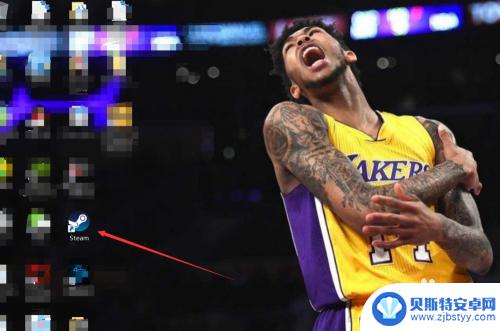
2.首先我们需要在目标磁盘中新创建一个steam文件夹。点击左上角的"steam",选择“设置”。
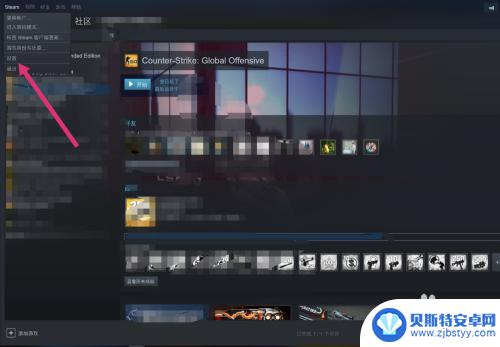
3.在设置的左边选择“下载”,接着点击“内容库”。
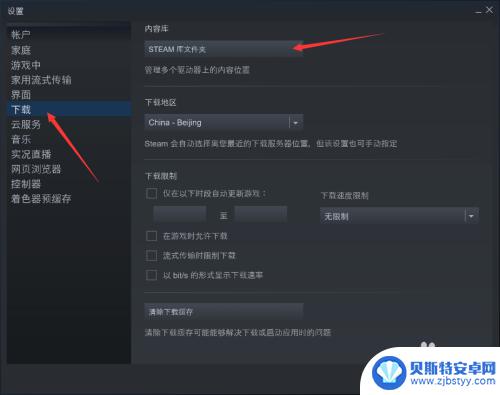
4.接着点击”添加库文件“,选择你想要创建的文件夹。
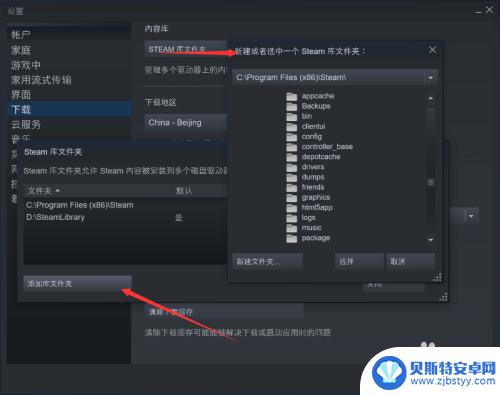
5.接下来,我们在库中找到我们要移动的游戏,右击打开属性面板。
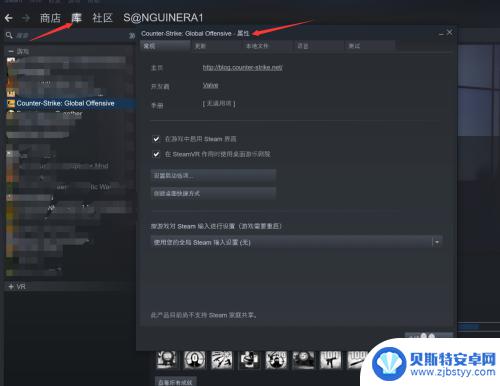
6.选择属性面板中的本地文件。进入之后我们还可以看到我们游戏所在磁盘的使用情况。
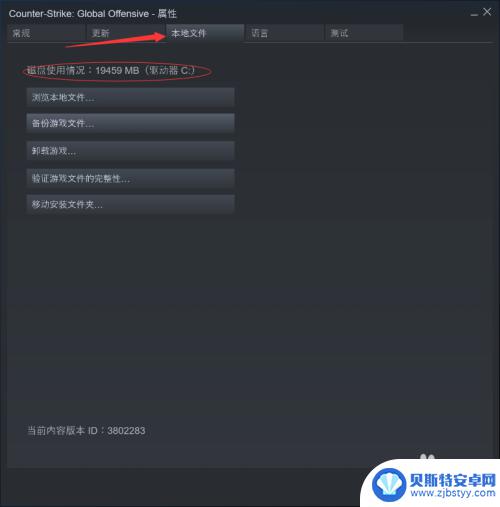
7.在最后一项我们可以看到有一个“移动安装文件夹“的选项,点击它然后选择要转移到的目标位置。最后再点击”移动到文件夹”即可。
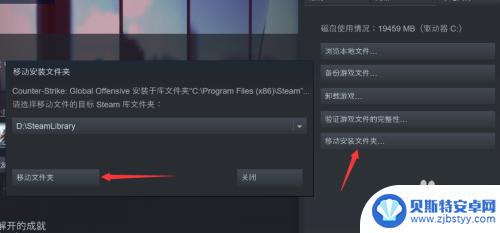
总结:经过小编整理,希望您能够顺利掌握游戏技巧,快速上手,畅玩游戏,如有其他游戏问题,敬请关注我们的网站更新。
相关攻略
-
steam里的游戏怎么移动到其他盘 Steam内游戏移动到外部硬盘的方法
-
steam游戏可以放两个盘吗 如何将Steam游戏移动到其他硬盘
-
steam把游戏移动到别的盘 Steam游戏移动到其他硬盘教程
-
steam安装的游戏怎么移到其他盘 Steam游戏移动到其他硬盘教程
-
steam下载到其让盘怎么下 怎样把Steam游戏迁移到另一个盘
-
steam游戏下载到移动硬盘有影响吗 Steam游戏移动到其他磁盘教程
-
warframe怎么安全是设置密码 星穹铁道密码设置方法
-
逃离疯狂迷宫如何放弃任务 冒险岛怎么放弃不喜欢的任务
-
拣爱怎么没声音 附近寻爱软件声音设置教程
-
主宰世界怎么搭配阵容 超能世界最强阵容搭配攻略












